初めに
今回のコラムはColibri imx8X + ColibriEvaluationBoardにてOSイメージをインストールする方法を紹介する。
手順概要
1.キャリアボードにSoMを差し込む
2.リカバリモードにする
3.TEZI (Toradex Easy Installerの略称) のインストール
4.Toradex側のサーバと通信する / OSイメージの入ったメディアを差し込む
5.GUIを操作してインストールするイメージを選択
6.OSイメージのインストール
使用するもの
1.SoM
Colibri imx8X
https://www.toradex.com/ja-jp/computer-on-modules/colibri-arm-family/nxp-imx-8x
2.ColibriEvaluationBoard
https://www.toradex.com/ja-jp/products/carrier-board/colibri-evaluation-board
3.モニター
HDMI モニター一式
or
USB TypeCケーブル + VNCビュアーをインストールしたPC
4.電源(規格に沿ったもの)※詳細は手順中に記載している。
5.TEZI(Toradex Easy Installer)
6.OSイメージ(インストール時、SoMにオンラインサーバーからダウンロードする場合は不要)
手順詳細
各コネクタ番号一覧
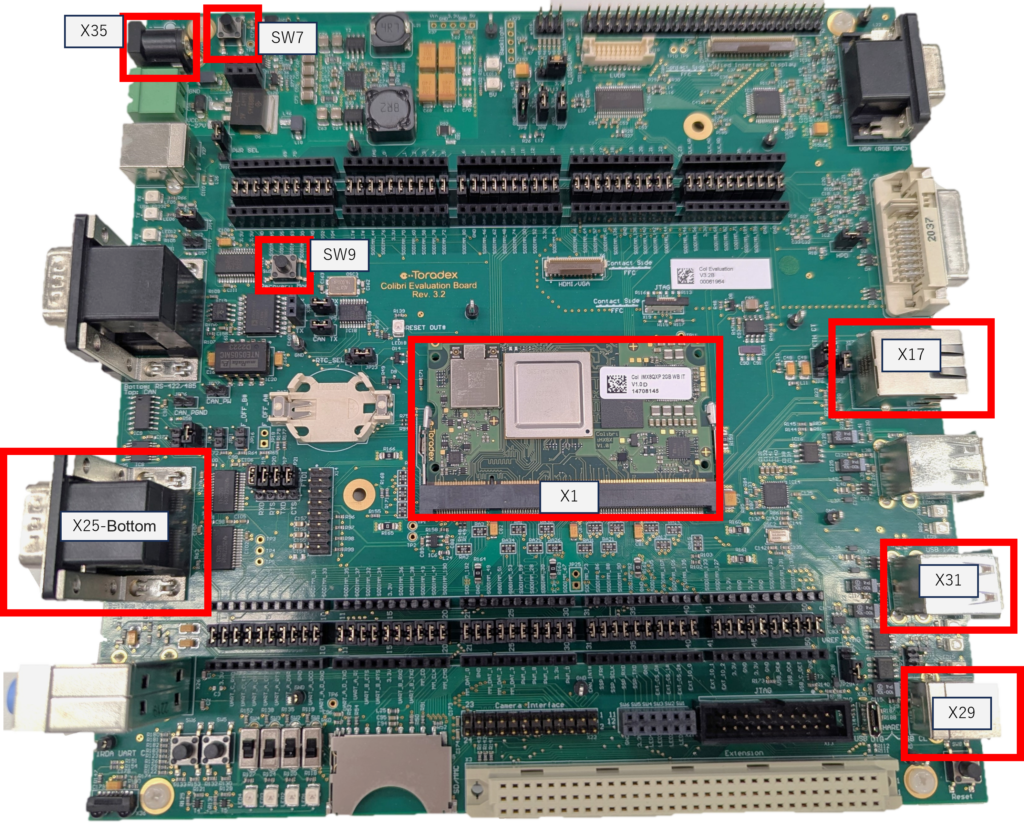
1.キャリアボードにSoMを差し込む
SoMをボードのX1のアダプタへ差し込む。
この時、ボードに対して45度ほど傾けて差し込むと差し込みやすい。
差し込んだ後ボードに平行になるようにSoMを倒し、カチッとなるまで押す。
2.リカバリモードにする
X35にて電源を投入しておく。AD安定化電源等を用いて7V~27Vの範囲で投入。
起動はSW7にて行われ、リカバリーモードはSW7とSW9を併用する事で移行可能。
SW9を押下したままSW7を押下し、それから6秒後にSW9をに離すとリカバリーモードに入る。
3.TEZI (Toradex Easy Installerの略称) のインストール
X29と解凍されたTEZIの入ったPCを接続し、スクリプトを起動する。
・Windowsの場合 -> recovery-windows.bat
・Linuxの場合 -> recovery-linux.sh
4.Toradex側のサーバと通信する / OSイメージの入ったメディアを差し込む
・Toradex側のサーバと通信する場合
X17と外部ネットワークにつながっているEthケーブルを接続する。
インストールされたTEZIが自動で通信するため、基本的には設定項目ない。
・OSイメージの入ったメディアを差し込む場合
USBにイメージを入れ、X31に差し込む。
5.GUIを操作してインストールするイメージを選択
TEZIの操作はコマンドライン上では行えず、GUIを操作する必要がある。
操作画面の取得には、HDMIは使用できない。VNCビュアーとVGAの2通りの方法が用意されている。
VNCビュアーを使用する
TEZIのインストールの際に使用したUSBを用いて、VNCビュアーで操作画面が取得できる。
この時のIPは 192.168.11.1 で固定されている。
操作画面を取得できたら、インストールしたいイメージを選択してダブルクリックする。
もし、ダウンロードして来たリファレンスイメージのアイコンがグレーアウトしていた場合、
選択したSoMとイメージが合っていないか、イメージが破損しているのいずれかが考えられる。
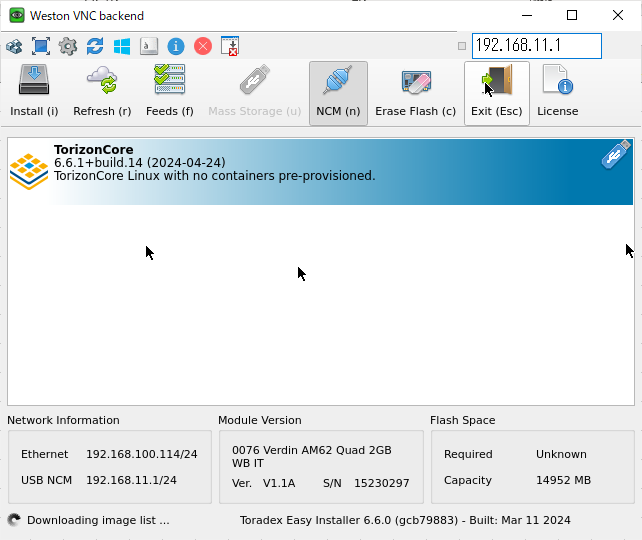
6.OSイメージのインストール
TEZIの指示に従い、操作すればインストールできる。
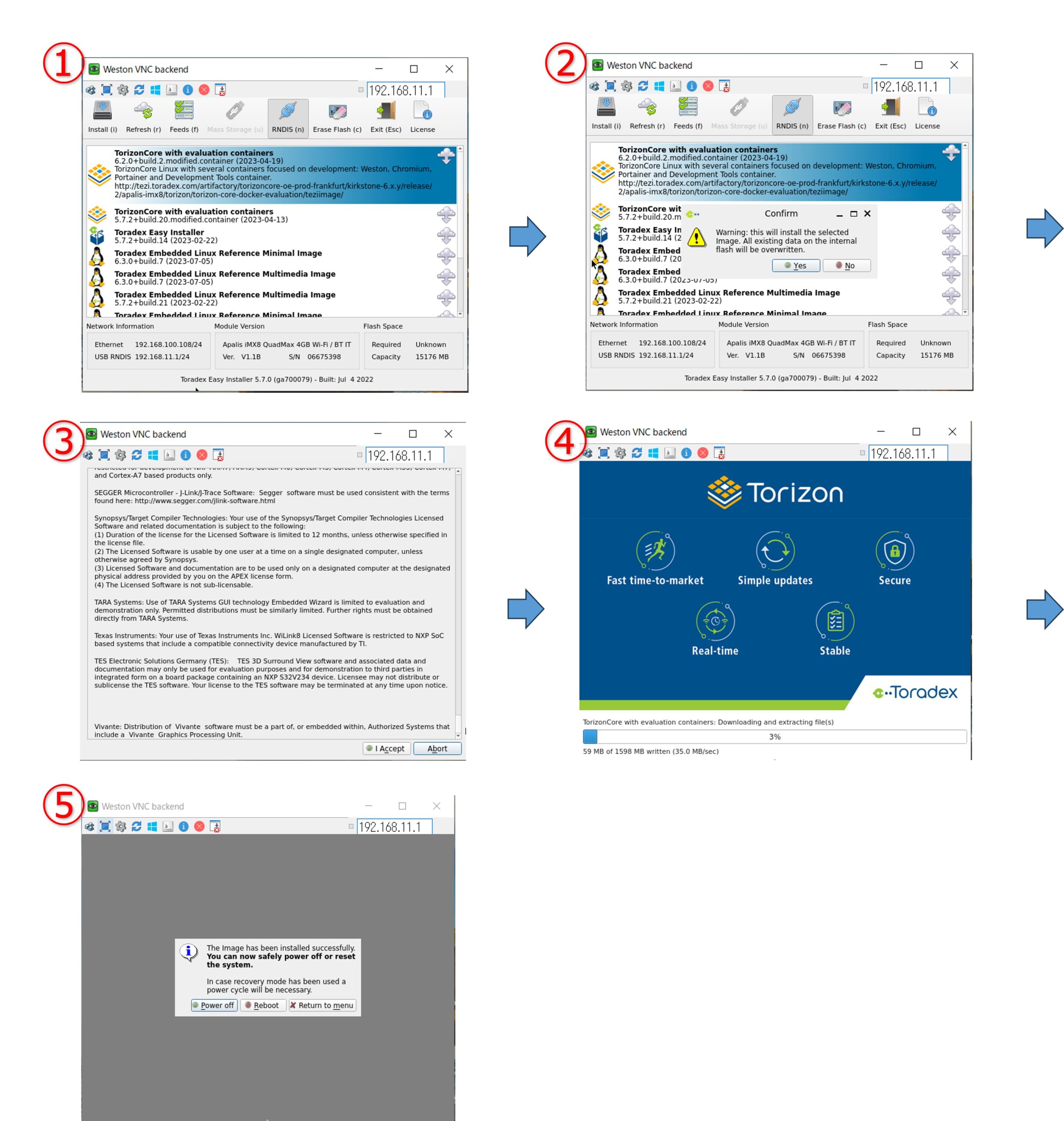
インストール終了後にリブートかシャットダウンが選べるが、どちらを選択しても問題はない。
コンソールはX25-Bottomから取得できる。